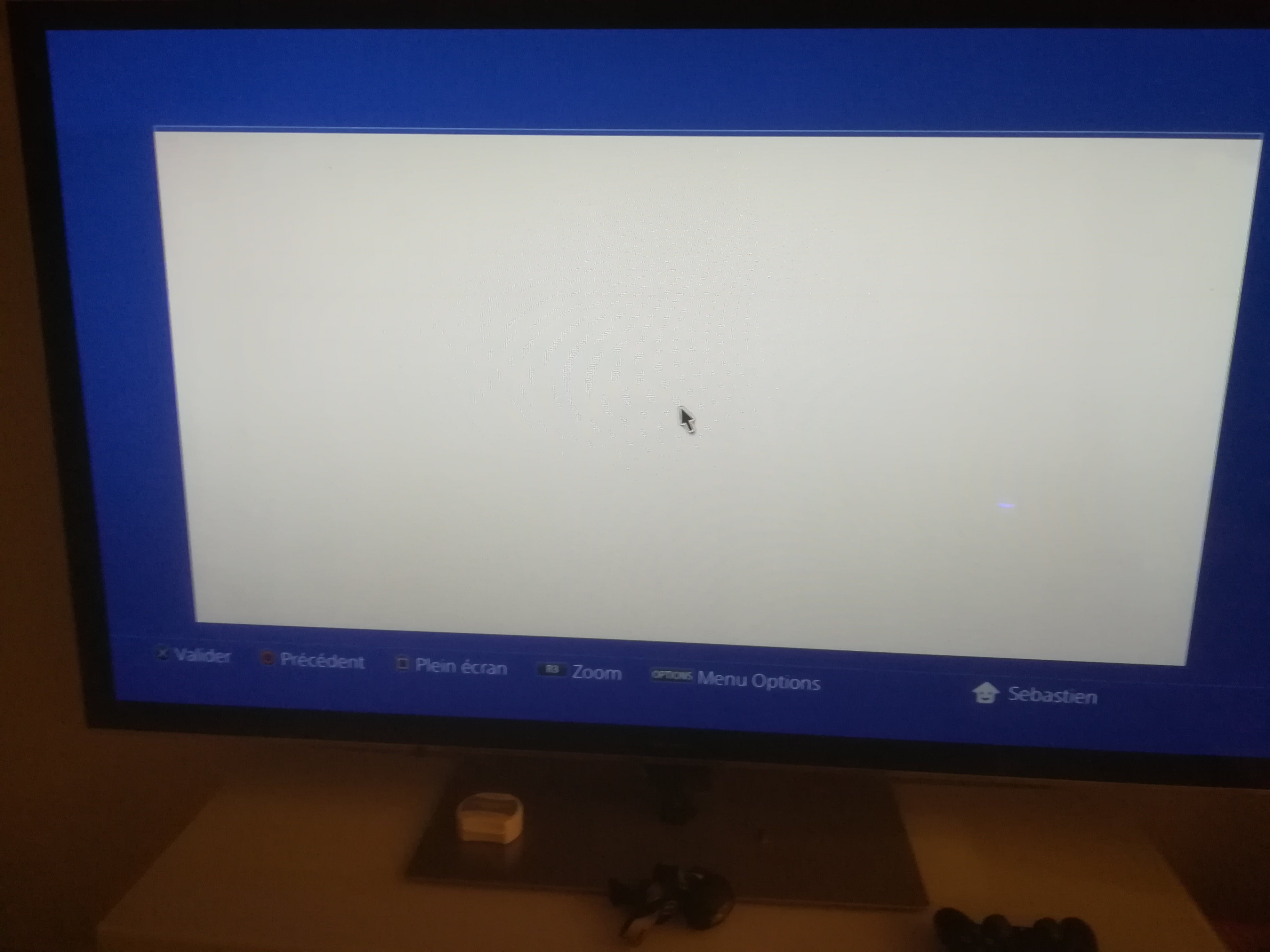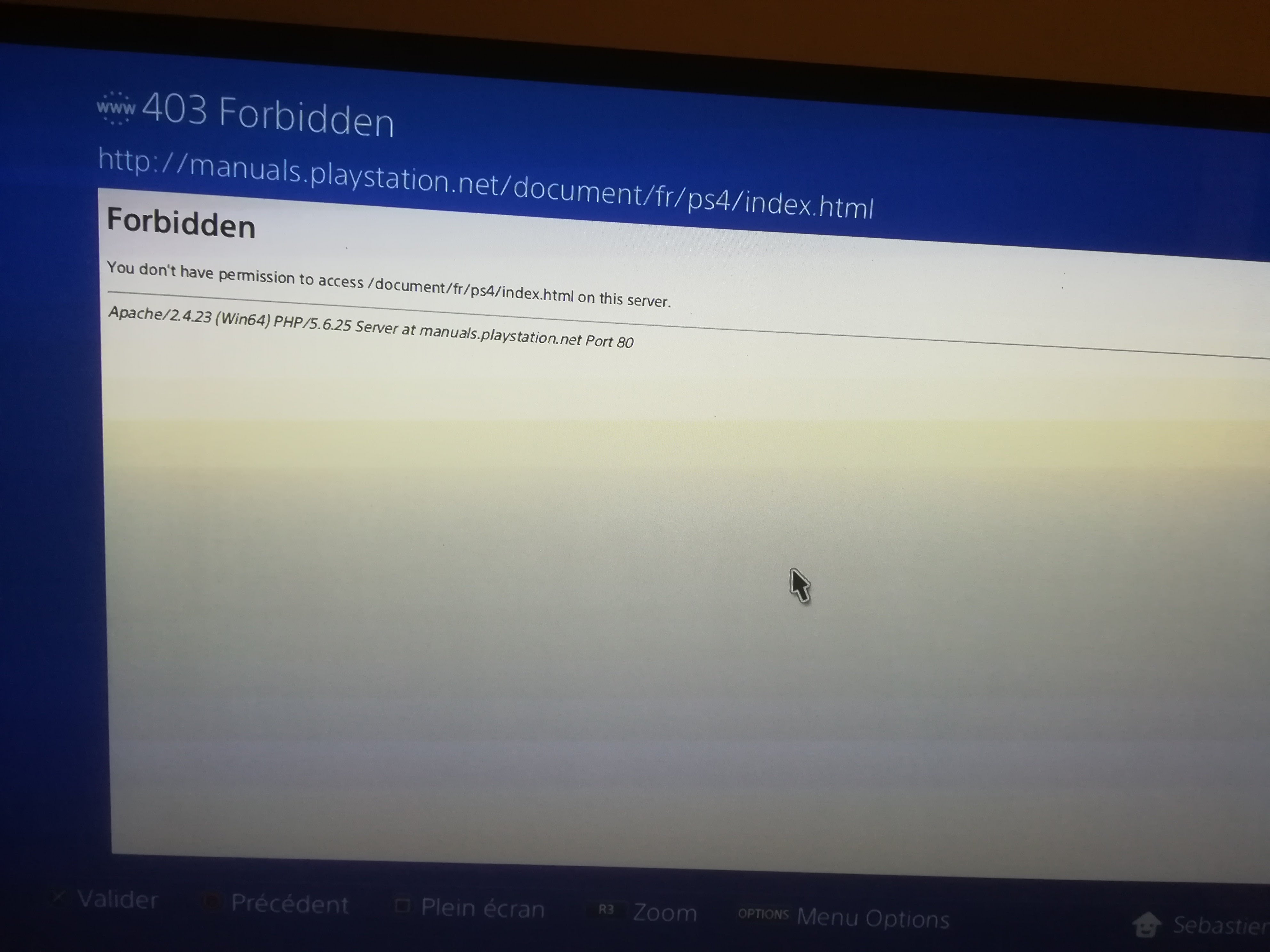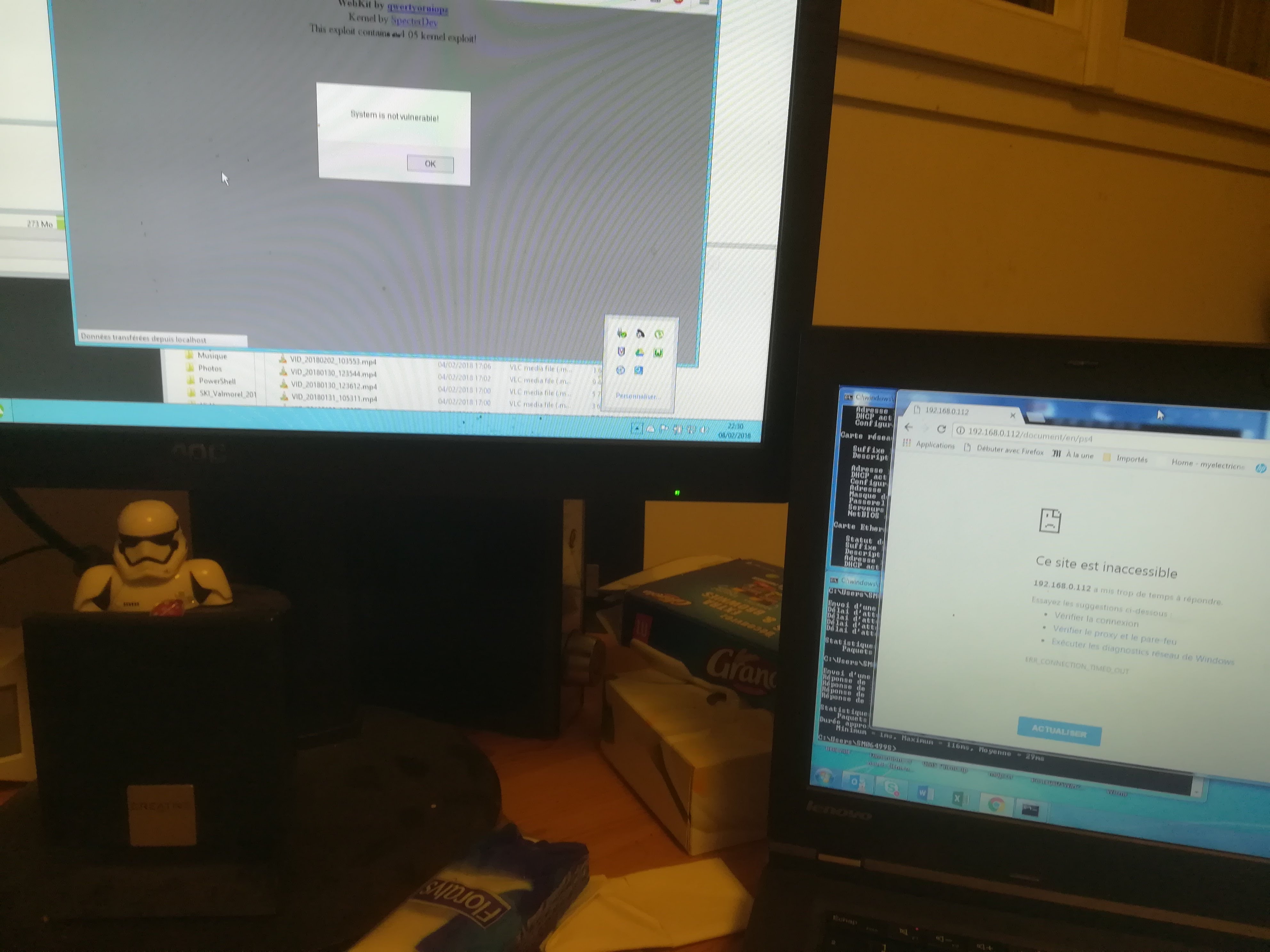UPDATE : Un tutoriel à jour est disponible ici : http://playstation-3...ploit-host.html
Suite au post de Noratio, je recopie/colle son message pour le garder sous la main ![]()
1- Un PS4 avec firmware 4.05 que vous pouvez obtenir à cette adresse (ce sera le fichier PS4UPDATE.PUP) : https://mega.nz/#!BO...Sf80EYq5vq8GflU
2- Pour installer le Firmware 4.05, obtenez une clé USB formatée en FAT32. Créer ensuite un dossier à la racine nommé “PS4” et un sous-dossier “UPDATE” et placez le ficher PS4UPDATE.PUP à l’intérieur. Le chemin devrait être celui-ci (le F: est l’exemple, F:\PS4\SYSTEM\PS4UPDATE.PUP
3- Insérez la clé USB dans votre PS4 et appuyez sur le bouton “power” pendant 7 secondes (pour démarrer le mode sans échec”. Suivez les instructions pour mettre à jour. Si vous avez de la difficulté, suivez les étapes sur le site de Sony https://www.playstat...ubject/8364111/
4- Veuillez vous créer un serveur HTTP local (hébergé chez toi). Il servira à hébergé les fichiers webexploit et injecter les payloads (FTP, Debug Settings, homebrews..). Téléchargez et installer MiniWeb HTTP Server pour Windows à cette adresse : https://sourceforge....ojects/miniweb/ . C’est le plus simple
5- Choissisez un dossier pour MiniWeb HTTP dans le lequel vous allez extraire les fichiers du lien suivant (c’est le kernel exploit) : https://github.com/C...hive/master.zip
Attention : les fichiers doivent être dans le sous dossier suivant (donc créer les dossiers nécessaires) : X:\DOSSIER_RACINE_OU_INSTALLÉ_MiniHTTPWeb\document\en\ps4
6- Avec Windows, testez votre serveur à l’adresse suivant dans votre navigateur préféré : http://localhost/doc.../ps4/index.html (vous devriez avoir un message “System is not vulnerable!).. ce qui est normal puisque le test est de votre Windows, mais bon signe que votre serveur est fonctionnel.
7- Il est temps de créer un serveur DNS qui lui rédigera les requêtes de http://manuals.playstation.net vers l’adresse IP de votre Windows avec MiniWeb HTTP au lieu du serveur de Sony. Donc, nous allons télécharger MaraDNS pour Windows à l’adresse suivante : http://maradns.samia...g/download.html
(veuillez prendre le fichier maradns-2-0-14-win32.zip
Il est à noter qu’il se peut que votre routeur ait la capacité de créer des alias DNS. C’est à vous de voir à comment gérer les DNS.
8- Dans maradns, il est maintenant temps de rediriger les requêtes envoyé à “manuals.playstation.net” vers votre IP de votre Windows. C’est qu’on appelle les “A RECORD” dans le monde DNS” Donc, créer un nouveau domaine “playstation.net”. Sous “playstation.net”, créer un “A RECORD” nommé “manuals” et qui a comme adresse IP celle de votre ordinateur Windows.
9- Il est temps de retourner sur votre PS4! Allez dans “Settings” -> Network -> Set Up Internet Connection, faire suivant et choisir “custom” et entrez les informations manuellement comme ceci :
- Adresse IP : adresse que vous voulez assigne à votre PS4. Par exemple : 192.168.1.200
- Masque de sous-réseau : 255.255.255.0
- Default Gateway : n’entrez rien (ceci empêchera votre PS4 d’aller faire des mises à jour
- Primary DNS : l’adresse de votre Windows avec MaraDNS ou de votre routeur qui gère les DNS de “playstation.net”
10- Toujours dans “Settings” allez dans “User”s Guide/Helpful Info” et la page de la faille de Specter devrait ouvrir au lieu du manuel de Sony. La PS4 sera en attente d’un Payload.
11- Pour envoyer un payload, il vous faudra le Payload Sender. Téléchargez l’application Payload Sender à cette adresse : https://mega.nz/#!5C...rNTEuDDcHttncQs
12- Maintenant, il vous faudra les payloads. Dans notre test, nous allons télécharger le payload qui “Debug settings” qui déverrouillera plein de trésor caché sur votre PS4. Veuillez télécharger PS4HEN.bin à l’adresse suivante : https://www.sendspace.com/file/zw2xo2
13- Il est maintenant temps d’ouvrir l’application Payload sender. Cochez “4.05 PS4 “, tapez l’adresse IP de la PS4 et laisser le port à 9023. Appuyez sur “test Connection”. Cliquez sur “custom payload”. Cliquez sur “Browse the Payload” et choissisez PS4HEN.bin et ensuite il ne reste qu’à cliquer sur “Inject”. Si tout se passe bien, vous devriez voir “Injected” s’afficher.
14- De retour le PS4, utiliser le bouton “Home” pour retourner dans les settings et descendez tout au bas où vous y verrez “Debug Settings”. Sélectionnez cette option et ensuite “Game”.
15- Formattez une clé USB en FAT32 et téléchargez le fichier “PT.pkg” qui se trouve sur les forum de psxhax.com ou encore n’importe quel autre fichier pkg qui a été décrypté et placez le(s) à la racine de la clé USB. (je ne peux pas mettre de lien pour ceci).
16- Insérez la clé USB dans la PS4 et rendez-vous dans “PKG installer” sous “Settings -> Debug Settings -> Game -> PKG Installer. Cliquez sur le PKG à installer et le tour est joué!! Retournez le dashboard du PS4 et le jeu sera dispo.
Donc, en résumé, vous devrez répéter quelques de ses étapes une fois votre PS4 redémarrer pour injecter à nouveau le PS4HEN.bin qui est la pièce maîtresse pour faire ouvrir les PKG décryptés.
En espérant que ça aide les plus débutants où guide ceux qui étaient bloqués!
** Si ça ne fonctionne pas, veuillez relire attentivement les étapes à nouveau. Tout a été testé à plusieurs reprises.